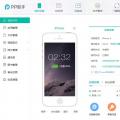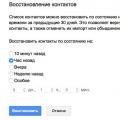Багато проблем на ноутбуці можна вирішити, якщо скинути налаштування біоса до заводських (іноді, їх ще називають оптимальними або безпечними).
Взагалі, робиться це досить легко, складніше буде, якщо ви поставите пароль на Біос і при включенні ноутбука він буде питати цей самий пароль. Тут вже без розбирання ноутбука не обійтися ...
У цій статті я хотів розглянути обидва варіанти.
1. Повернення до початкових установок біоса ноутбука до заводських
Для входу в настройки Биос зазвичай використовуються клавіші F2 або Delete(Іноді клавіша F10). Залежить це від моделі вашого ноутбука.
Дізнатися яку кнопку натискати досить легко: перезавантажуєте ноутбук (або включіть його) і дивіться перше вікно вітання (на ньому завжди вказується кнопка входу в настройки Биос). Так само можна скористатися документацією, яка йшла разом з ноутбуком при покупці.
І так, будемо вважати що в настройки Биос ви увійшли. Далі нас цікавить вкладка Exit. До речі, в ноутбуках різних марок (ASUS, ACER, HP, SAMSUNG, LENOVO) назва розділів біоса практично однакове, тому робити скріншоти до кожної моделі сенсу немає ...
Далі в розділі Exit вибираємо рядок виду « Load Setup Defaults»(Тобто завантаження дефолтних налаштувань (або налаштувань за замовчуванням)). Потім у спливаючому вікні потрібно буде підтвердити, що ви хочете скинути налаштування.
І залишиться тільки вийти з Биос зі збереженням зроблених настройок: вибрати Exit Saving Changes(Перший рядок, см. Скріншот нижче).
До речі, в 99% випадках зі скинутими настройками ноутбук буде нормально завантажуватися. Але іноді трапляється невелика помилка і ноутбук не може знайти з чого йому завантажитися (тобто з якого пристрою: флешки, HDD і ін.).
Щоб виправити її, знову зайдіть в Біос і перейдіть в розділ Boot.
Тут потрібно змінити вкладку Boot Mode: UEFI змінити на Legacy, потім вийти з біоса зі збереженням налаштувань. Після перезавантаження - ноутбук повинен нормально завантажуватися з жорсткого диска.

2. Як скинути настройки Биос якщо він вимагає пароль?
Тепер уявімо більш серйозну ситуацію: сталося так, що ви поставили пароль на Біос, а тепер його забули (ну або сестра, брат, друг поставив пароль і кличе вас на допомогу ...).
Включаєте ноутбук (в прикладі ноутбук фірми ACER) і бачите наступне.

На всі спроби перебору - ноутбук відповідає помилкою і через кілька неправильних введених паролів просто вимикається ...
В цьому випадку не обійтися без зняття задньої кришки ноутбука.
Зробити потрібно лише три речі:
- відключити ноутбук від всіх пристроїв і взагалі вийняти все шнури, які підключені до нього (навушники, шнур живлення, мишка та ін.);
- вийняти акумуляторну батарею;
- зняти кришку, що захищає оперативну пам'ять і жорсткий диск ноутбука (конструкція у всіх ноутбуків різна, іноді може знадобитися зняти повністю задню кришку).


Під планками оперативної пам'яті є два контакти (вони ще підписані JCMOS) - вони то нам і потрібні. Тепер робите наступне:
- замикаєте ці контакти викруткою (і не розмикаєте поки не вимкнете ноутбук. Тут потрібно терпіння і акуратність);
- підключаєте до ноутбука шнур живлення;
- включаєте ноутбук і чекаєте приблизно сек. 20-30;
- виключаєте ноутбук.
Тепер можна підключити оперативну пам'ять, жорсткий диск і батарею.


Потрібно сказати пару слів про «підводні камені»:
- не у всіх ноутбуках будуть два контакти, в деяких їх три і для скидання необхідно переставити джампер з одного положення на інше і почекати кілька хвилин;
- замість перемичок може бути кнопка обнулення: просто натисніть її олівцем або ручкою і зачекайте кілька секунд;
- так само скинути Биос можна, якщо вийняти на деякий час батарейку з материнської плати ноутбука (батарейка по виду у вигляді таблетки, невелика).
На цьому сьогодні все. Не забувайте паролі!
В результаті установки некоректних параметрів в налаштуваннях BIOS, порушується його правильна робота, проявляється це в нестабільній роботі системи або її повною відмовою. Для запобігання таких наслідків в BIOS передбачена функція скидання. Обнулення BIOS - це приведення значень параметрів BIOS до заводських налаштувань, обраним виробником материнської плати як найбезпечніше і стабільний.
Список найбільш частих причин через які виникає необхідність обнуляти BIOS:
1. Комп'ютер не реагує на натискання кнопки Power.
2. Комп'ютер включається, але видає якісь звуки і не хоче завантажувати операційну систему.
3. Комп'ютер працює, але не стабільно - зависає, перезавантажується і т.д.
4. При необхідності оновлення версії БІОС.
5. Для скидання невідомого пароля.
Обнулити BIOS. спосіб 1
Вимкнути комп'ютер. Знайти перемичку на материнській платі, що відповідає за Clear CMOS, як правило вона знаходиться неподалік від батарейки. Поставити її з вихідного положення (1-2) в положення (2-3). Почекати 10-15 секунд, переставити перемичку назад в положення (1-2). Крім того при цьому краще від'єднати кабель електромережі від блоку живлення.
Обнулити BIOS. спосіб 2
Вимкнути комп'ютер. Знайти круглу плоску батарейку на материнській платі. Акуратно витягнути її з гнізда, відігнувши фіксатор, і покласти окремо. Почекати 1 хвилину. Вставити батарейку назад.
Обнулити BIOS. спосіб 3
Якщо на вашій материнке немає акумулятора, знайдіть мікросхему з маркуванням Dallas або Odin (у них батарейка вбудована) - перемичка повинна бути десь поруч. Іноді можна обнулити БІОС замиканням контактів мікросхем. Треба сказати, що замикати контакти самої батарейки іноді дуже небезпечно.
Обнулити BIOS. спосіб 4
За допомогою будь-якої мови програмування в порт з адресою 70н записується значення від 10Н до 2FH, а в порт 71Н будь-яке значення, не рівне старому значенню. Ось приклад для Borland Pascal 7.0: Port [$ 70]: = $ 10
Port [$ 71]: = Port [$ 71] xor $ FF
Принцип дії цього способу заснований на руйнуванні контрольної суми вмісту CMOS-пам'яті. Після перезавантаження значення БІОС встановляться заводські, і пароль стане стандартним для даної версії BIOS.
Код програми на Turbo Pascal:
Begin
Port [$ 70]: = $ 2E;
Port [$ 71]: = $ 00;
Port [$ 70]: = $ 2F;
Port [$ 71]: = $ 00;
end;
Обнулити BIOS. спосіб 5
У складі Windows є утиліта DEBUG - для оперативного зміни вмісту зазначених елементів пам'яті. Принцип роботи аналогічний попередньому - руйнування контрольної суми CMOS. Для того, щоб запустити утиліту необхідно увійти в меню Пуск, натиснути Виконати і ввести debug.
Потім ввести наступне:
про 70 17
про 71 17
Q
І перезавантажитися.
Обнулити BIOS. спосіб 6

Потрібно просто висмикнути джампер з пари контактів і пересунути на один контакт в сторону. Тобто він перемикає перший і другий контакти, а потрібно переключити його так, щоб він замикав другий і третій.
Іноді можна зіткнутися ось з таким варіантом:

Тут потрібно перемкнути контакти отвёрточкой або чимось схожим.
Після того, як потрібні контакти замкнуті - включаємо комп'ютер, чекаємо пару хвилин і знову вимикаємо. Повертаємо джампер на місце і включаємо пристрій.
BIOS скинутий!
Спосіб третій. батарейка
Ще один варіант пов'язаний з системної батарейкою CR2032, що відповідає за збереження даних CMOS. Ось вона:

Щоб повернути настройки БІОС заводські налаштування треба на висмикнути її хвилин на 15-20. Як це зробити? Натискаємо на лапку затиску в сторону, протилежну батарейці, як зображено на фото:

Після цього батарейка повинна вискочити з пазів. Чекаємо 15-20 хвилин і повертаємо її назад. Скидання налаштувань BIOS комп'ютера виконаний!
Налаштування базового обладнання і часу вашого комп'ютера зберігаються в БІОС і, якщо з якоїсь причини у вас виникли проблеми після установки нових пристроїв, ви забули пароль або просто щось не так налаштували, вам може знадобитися скинути БІОС до налаштувань за замовчуванням.
У цій інструкції я покажу приклади того, як можна скинути БІОС на комп'ютері або ноутбуці в тих випадках, коли ви можете потрапити в налаштування і в тій ситуації, коли це зробити не виходить (наприклад, встановлений пароль). Також будуть наведені приклади для скидання налаштувань UEFI.
Скидання БІОС в меню налаштувань
Перший і найпростіший спосіб - зайти в БІОС і скинути настройки з меню: в будь-якому варіанті інтерфейсу такий пункт є в наявності. Покажу кілька варіантів розташування даного пункту, щоб було ясно, де шукати.
Для того, щоб зайти в БІОС зазвичай потрібно натиснути клавішу Del (на комп'ютері) або F2 (на ноутбуці) відразу після включення. Однак, бувають і інші варіанти. Наприклад, в Windows 8.1 з UEFI, потрапити в налаштування можна, використовуючи додаткові варіанти завантаження. ().
У старих варіантах БІОС, на головній сторінці налаштувань можуть бути присутніми пункти:
- Load Optimized Defaults - скидання налаштувань на оптимізовані
- Load Fail-Safe Defaults - скидання на стандартні параметри, оптимізовані для зниження ймовірності збоїв.

На більшості ноутбуків, скинути налаштування БІОС можна на вкладці «Exit», вибравши пункт «Load Setup Defaults».

На UEFI все приблизно так само: в моєму випадку пункт Load Defaults (настройки за замовчуванням) знаходиться в пункті Save and Exit (зберегти і вийти).
Таким чином, незалежно від того, який варіант інтерфейсу БІОС або UEFI на вашому комп'ютері, слід знайти пункт, службовець для установки параметрів за умовчанням, називається він скрізь однаково.
Скидання налаштувань БІОС за допомогою перемички на материнській платі

Більшість материнських плат оснащуються перемичкою (інакше - джампером), яка дозволяє скинути пам'ять CMOS (а саме там зберігаються всі налаштування БІОС). Уявлення про те, що таке перемичка ви можете отримати з картинки вище - при замиканні контактів певним чином, змінюються ті чи інші параметри роботи материнської плати, в нашому випадку це буде скидання налаштувань БІОС.
Отже, для скидання вам буде потрібно виконати наступні кроки:

На цьому скидання налаштувань БІОС завершено, ви можете встановити їх заново або використовувати стандартні параметри.
перевстановлення батарейки
Пам'ять, в якій зберігаються настройки БІОС, а також годинник материнської плати не є незалежними: на платі є батарейка. Зняття цієї батарейки призводить до того, що пам'ять CMOS (включаючи пароль на БІОС) і годинник скидаються (правда іноді потрібно почекати кілька хвилин, перш ніж це станеться).
Примітка: іноді зустрічаються материнські плати, на яких батарейка не знімається, будьте обережні і не застосовуйте зайвих зусиль.
Відповідно, для того, щоб скинути БІОС комп'ютера або ноутбука вам буде потрібно розкрити його, побачити батарейку, вийняти її, трохи почекати і поставити назад. Як правило, для отримання достатньо натиснути на засувку, а для того, щоб поставити назад - просто злегка натиснути, поки батарейка сама не почуєте.
Переключили щось не так в BIOS або UEFI і в результаті виникли проблеми в роботі комп'ютера. Щось наплутали в настройках і не знаєте як повернути їх за замовчуванням. А може комп'ютер взагалі не запускається після змін в БІОС. Розглянемо, як можна скинути настройки до значень за замовчуванням.
БІОС безпосередньо впливають на роботу комп'ютера і окремих його компонентів. Іноді виникають моменти, коли потрібно щось змінити - переключити режим роботи приводу, відрегулювати установки процесора тощо. Може трапитися, що сконфігуріруем щось неправильно, і не знаємо як скинути до первинних значень. Буває навіть так, що комп'ютер може взагалі не завантажиться - що робити в цій ситуації?
Спосіб 1: Скидання налаштувань через BIOS / UEFI
Кращий варіант - скинути BIOS до заводських значень. Тоді всі зміни, які ви ввели, будуть скинуті і все буде працювати як раніше. Існує кілька способів це зробити. Якщо комп'ютер включається, тоді можна зайти в БІОС і відновити установки за замовчуванням. В іншому випадку, якщо не виходить зайти в BIOS, належить правити ручним способом.
Якщо комп'ютер включився, на першому екрані відобразиться інформація про клавіші, через яку можна Setup. Як правило, це клавіші Del іліF2.
Ці функції відповідають за відновлення значень за замовчуванням. Запустіть одну з них, а потім вийдіть з БІОС натиснувши на «Save and restart».
Якщо у вас трохи інше вікно БІОС, зверніть увагу на опції типу «Load BIOS defaults», «Reset to default settings» чи щось подібне. Потім збережіть зміни і перезапустити BIOS.
Втім, така ж ситуація з відновленням і у випадку з UEFI, відрізняється тільки графічне вікно, яке є більш широким. Заходимо в головне вікно UEFI і шукаємо опцію для скидання на заводські значення.
Зазвичай ця опція знаходиться на вкладці «Exit» або відображається при виході з UEFI - для скидання налаштувань на заводські клікніть на «Load UEFI default settings» і збережіть їх, перш ніж покинути конфігурацію.
Спосіб 2: Повернення до початкових установок за допомогою перемички на материнській платі
Якщо не виходить увійти в BIOS на стаціонарному комп'ютері, то можна скинути за допомогою перемички CMOS на материнській платі. Вона використовується для скидання до значень за замовчуванням.
Пошукайте перемичку на материнській платі, призначену для скидання БІОС. Зазвичай вона позначена як Clear, CLR, CLRCMOS або щось подібним. На вимкненому комп'ютері її потрібно перевстановити з контактів 1-2 на 2-3 приблизно на хвилину. Після цього налаштування будуть скинуті.
Ще один спосіб скинути настройки на заводські полягає у видаленні батарейки з гнізда на материнській платі. Вона відповідає за збереження налаштувань БІОСа і внутрішнього годинника. Вийміть її на кілька секунд і вставте назад, внаслідок чого настройки скидаються на значення за замовчуванням.
Багато проблем на ноутбуці можна вирішити, якщо скинути налаштування біоса до заводських (іноді, їх ще називають оптимальними або безпечними). Взагалі, робиться це досить легко, складніше буде, якщо ...
Багато проблем на ноутбуці можна вирішити, якщо скинути налаштування біоса до заводських (іноді, їх ще називають оптимальними або безпечними). Взагалі, робиться це досить легко, складніше буде, якщо ...